Благодарение на приложението за файлов мениджър е по-лесно да държите файловете си под контрол. File Manager Pro е едно от онези платени приложения за управление на файлове, които ви помагат да управлявате бъркотията, която могат да се превърнат във вашите файлове.
Приложението може да изглежда плашещо в началото, но след като разберете как работи всичко, използването му ще бъде разходка в парка. Използването на приложение за управление на файлове предлага много повече опции от вашето интегрирано приложение за управление на файлове за Android.
Как да прехвърляте файлове от Android към компютър
File Manager Pro има опция, която ви позволява да прехвърляте файлове от вашето Android устройство към вашия компютър. Например, да кажем, че искате да изпратите снимка, която имате на устройството си с Android, на вашия компютър.
- Отворете приложението
- Плъзнете надолу и докоснете опцията за прехвърляне на файлове от компютър
- Докоснете бутона Старт
- Въведете IP адреса, който приложението дава на вашия браузър, и натиснете Enter
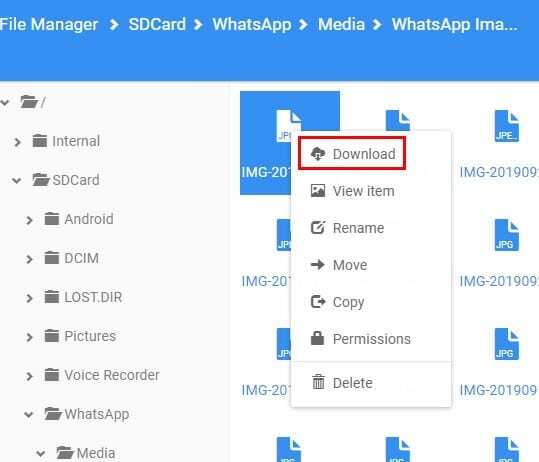
Сега трябва да видите съдържанието на файловия мениджър на вашия компютър. Потърсете тази снимка и щракнете с десния бутон върху нея. Опцията за изтегляне ще бъде първата в списъка.
Имайте предвид, че не можете да затворите приложението, където то ви дава добавката за влизане. Ако затворите приложението, ще получите съобщение за грешка и няма да можете да видите съдържанието.

Как да намерите скрити файлове на вашето Android устройство
File Manager Pro също има опция, която ви позволява да намерите тези скрити файлове. Тази опция не е включена по подразбиране, така че ще трябва да я активирате. За да включите тази опция:

- Докоснете неравните линии горе вляво
- Изберете Настройки
- Включете опцията Показване на скрити файлове (третата надолу)
Как да намерите и изтриете големи файлове
Ако сте готови да се разделите с всички големи файлове, които имате на устройството си с Android, приложението също може да ви помогне с това. Докоснете отново неравните линии, но този път изберете Storage Analyzer.

След като сте в Storage Analyzer, плъзнете надолу, докато не видите опцията Големи файлове. Докоснете и докоснете трите точки в горния десен ъгъл, за да получите достъп до опцията Избор или Избор на всички (в зависимост от броя на файловете, които искате да изтриете). След това просто докоснете опцията за изтриване и изтрийте тези файлове, които консумират хранилище.
Как да гледате видеоклипове в режим картина в картина
Приложението има малък трик, когато става въпрос за това как ви показва видеоклиповете. Когато докоснете видеоклип, за да го видите, и след това натиснете бутона за връщане назад на вашето устройство с Android, видеото автоматично ще премине в режим снимка в снимка.
По този начин можете да продължите да разглеждате други видеоклипове, без да се налага да спирате да гледате текущото видео. Ако докоснете видеоклип, докато го гледате, режимът снимка в снимка ще изчезне. Ще трябва да докоснете отново бутона за връщане назад, за да влезете отново в режим снимка в снимка.

В горната част на прозореца за видео също ще видите контроли за възпроизвеждане, спиране на превъртане назад или пренасочване на видеоклипа. Можете също да промените оформлението на видеоклипа с иконите вдясно от опцията за търсене.
Как да добавите файл към любими
За да направите файл лесен за намиране, трябва да го добавите към любимите си. За да направите това, отворете файла и докоснете трите точки. Плъзнете надолу и докоснете опцията Добавяне към любими.

Друг начин да добавите файл към любимите е като докоснете опцията за предпочитани на главната страница на приложението. На следващата страница ще видите опция плюс в долната част със знак плюс, докоснете я, за да изберете и добавите вашия файл към любими.
Как да промените езика
Няма задължение езикът на приложението да е английски. За да превключите към друг език, отидете на Настройки и плъзнете до секцията Език. Докоснете го и изберете от голямо разнообразие от езици.

Заключение
Приложението има удобен за потребителя интерфейс, така че няма да се объркате, когато го използвате. Освен това няма твърде много опции, които само ще ви объркат. Мислите ли, че ще продължите да използвате приложението? Споделете вашите мисли в коментарите по-долу.